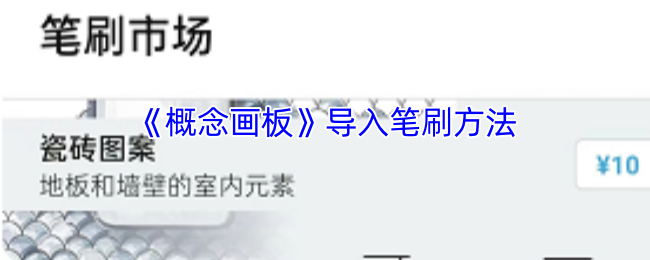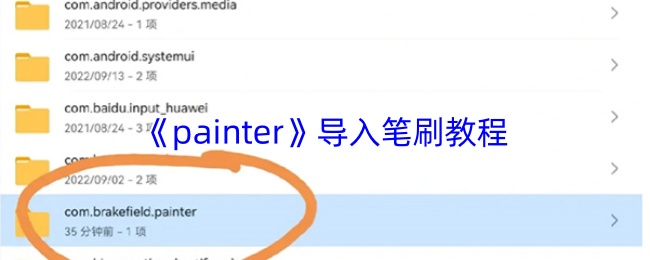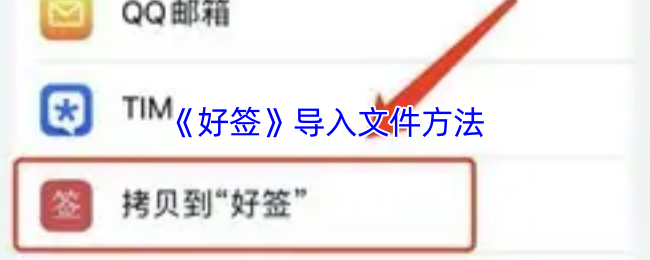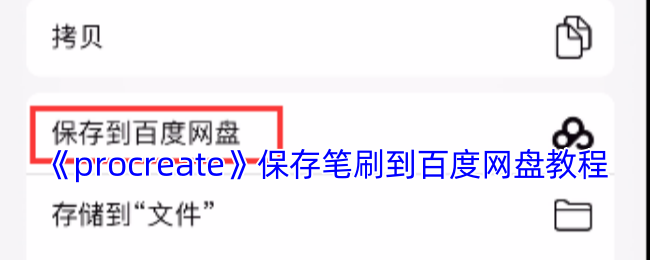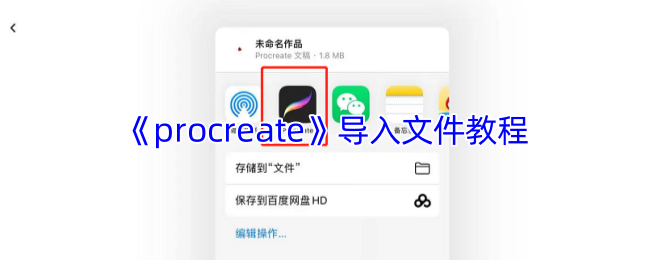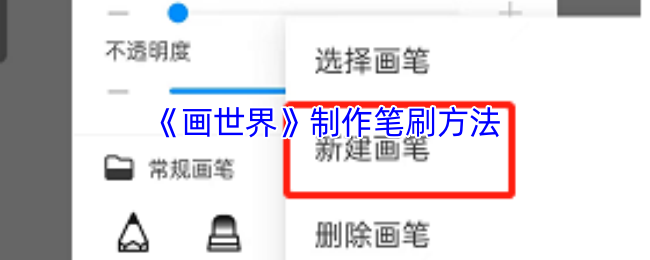时间:2025-04-21 关注公众号 来源:网络
数字绘画中笔刷兼容性总让人头大!面对PRBR格式在Painter中的神秘门槛,或是想将PS笔刷无缝迁移到专业级软件?本文直接破解两大难题!从原生文件快捷导入到跨平台格式转换秘籍,3步教你告别兼容焦虑。那些"Brush imported successfully"的弹窗提示,或是拖拽失败的懊恼瞬间,现在都能迎刃而解——毕竟创意不应该被格式条条框框绊住脚步,马上掌握这些实操技巧,立刻解锁百万级笔刷资源库!
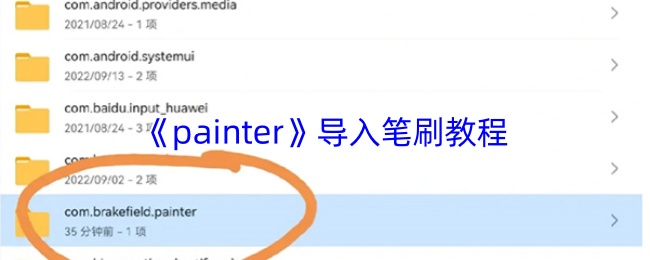
一、直接打开导入笔刷
1、把笔刷发送到iPad的QQ上(微信一样可以),然后下载好要导入的笔刷文件,点击一个下载好的笔刷文件,里面会出现一个“用其他应用打开”的蓝色按钮,直接点击它;
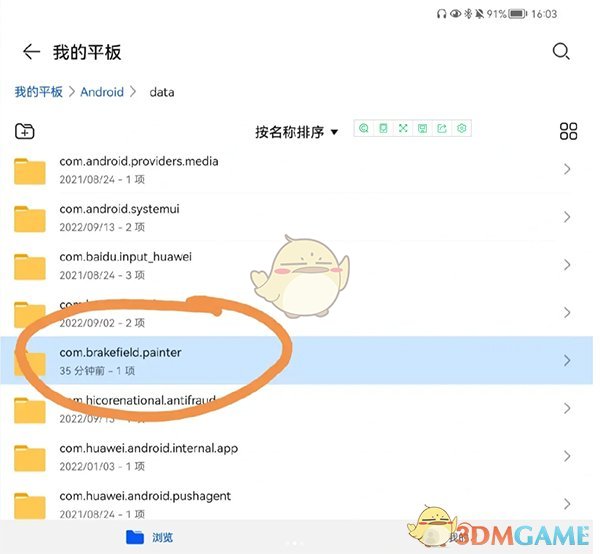
2、接着选择框中会出现很多软件我们选择“painter”,点击“仅此一次”,然后在新弹出的对话框中点击“允许”离开QQ;
3、接着会进入到painter的界面,上面会出现“Brush imported successfully”“Brush added to Downloads”两串英文,这代表笔刷已经导入成功了,我们可以点击笔刷的下界面,找到刚才导入的笔刷,然后在画笔上试一下,看下笔刷是否兼容;
二、软件内导入笔刷
1、打开painter,在主页面点击右上角的三个点,在选项中点击“导入”,然后再点击“档”,也就是文档;
2、然后在手机中找到下载好的笔刷文件,提前记得笔刷文件放在哪,小编这边是点击“文件管理”,然后在文件中选择“手机储存”,在里面找到并点击笔刷文件即可。